| ユーザーマニュアル|管理者マニュアル |
| ■申請管理 |
| 申請の管理(削除・完了等)を行います。 ※この機能はサブウィンドウを表示しなければ使用できません。 |
|||||||||||
| 1.申請管理一覧を表示する手順 |
|||||||||||
手順1-1.[申請管理]リンクを押します
サブウィンドウの【管理機能】欄にある[申請管理]リンクを押します。 |
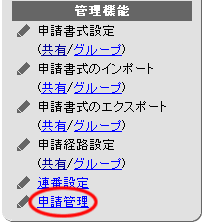 |
||||||||||
●申請管理一覧
管理している申請一覧が表示されます。 |
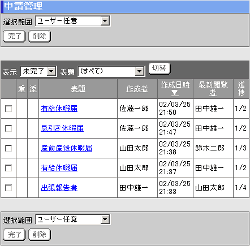 |
||||||||||
●申請の参照
申請管理一覧から”表題”リンクを押します。申請先のユーザーが登録した決裁状況やコメントの履歴が表示されます。
|
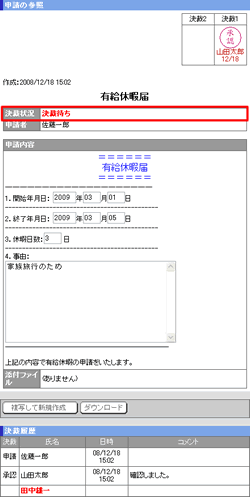 |
||||||||||
2.申請を完了する手順 |
|||||||||||
手順2-1.[申請管理]リンクを押します
手順1-1と同様です。 |
|||||||||||
手順2-2.完了したい申請を選択します
申請管理一覧画面の[選択範囲]欄より、完了したい申請を選択します。
手順2-3.  を押します を押します
手順2-4.  を押します を押します
|
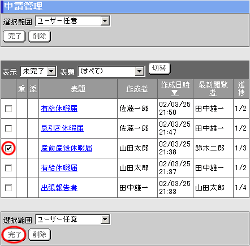 |
||||||||||
3.申請を削除する手順 |
|||||||||||
手順3-1.[申請管理]リンクを押します
手順1-1と同様です。 |
|||||||||||
手順3-2.削除したい申請を選択します
申請管理一覧画面の[選択範囲]欄より、削除したい申請を選択します。
手順3-3.  を押します を押します
手順3-4.  を押します を押します
|
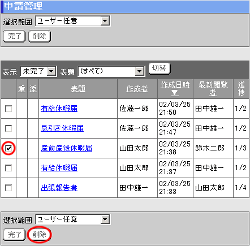 |
||||||||||
| ワークフロー |
|---|
| ユーザーマニュアル |
| 管理者マニュアル |
|
Copyright (C) 2002-2012 NEOJAPAN,Inc. All Rights Reserved. |